
Bantuan
Lihat Semua Topik
Bagaimana Cara Mengatur Dekorasi Toko?
Toppers, buat kamu yang masih bingung bagaimana cara mengatur Dekorasi Toko, yuk simak panduan berikut!
Halo Toppers, apakah panduan di atas sudah membantu kalian mengatur Dekorasi Toko? Dekorasi Tokomu sebagus dan semenarik mungkin untuk menarik perhatian para pembeli.
- Upload Banner
- Ubah Banner
- Produk Unggulan
- Voucher Toko
- Konten Dekorasi Toko
Berikut cara meng-upload banner Dekorasi Toko :
- Masuk ke halaman Tokopedia Seller,
klik Dekorasi Toko yang ada pada di bagian Toko.

- Pilih Tampilan Toko (Layout).
Sesuai strategi penjualan tokomu, kamu dapat memilih layout untuk tampilan mobile dan desktop.
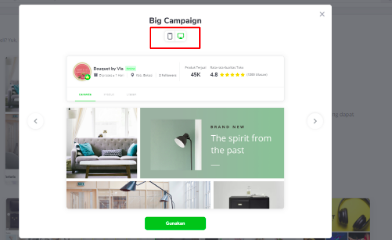
- Di halaman Pengaturan Konten,
pilih banner dan ukuran yang ingin kamu atur terlebih dahulu. Kamu juga dapat mengaktifkan tampilan desktop pada halaman ini.
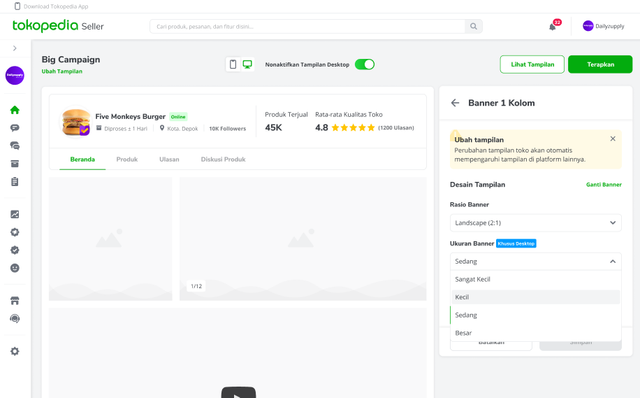
- Pilih ukuran banner, lalu klik Upload Gambar.
Ada 3 pilihan ukuran banner yang bisa dipilih yaitu Landscape (2:1), Kotak (1:1), dan Portrait (3:4).
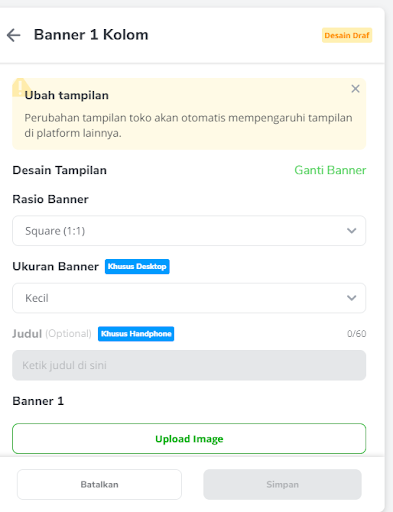
- Pilih salah satu file dan klik Open.
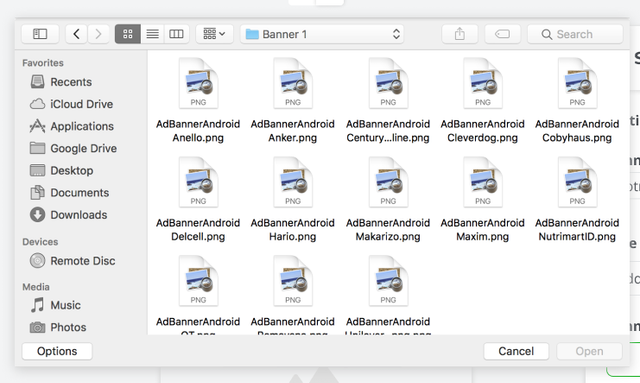
- Atur rasio gambar, lalu klik Selanjutnya.
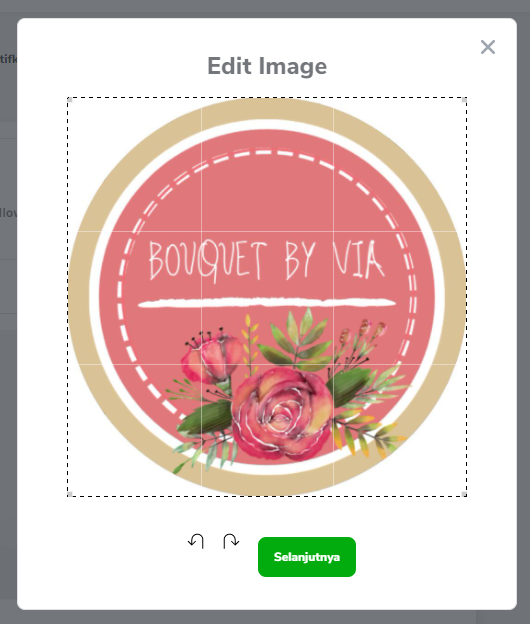
- Hubungkan banner yang kamu upload ke link produk atau etalase tokomu, kemudian klik Save.
Jika produk atau etalase tokomu tidak ada atau tidak aktif, pesan error akan muncul.
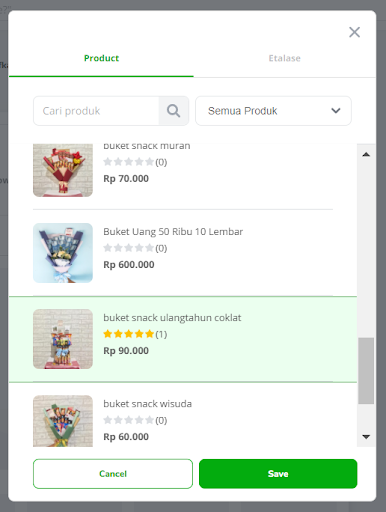
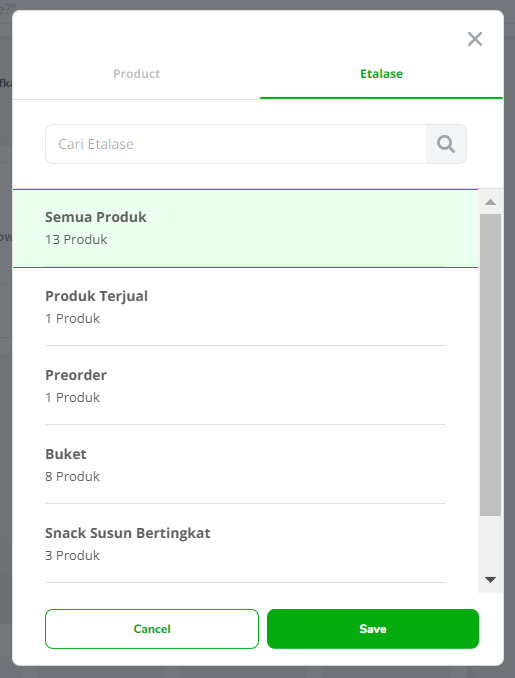
- Setelah banner di-upload, klik Simpan.
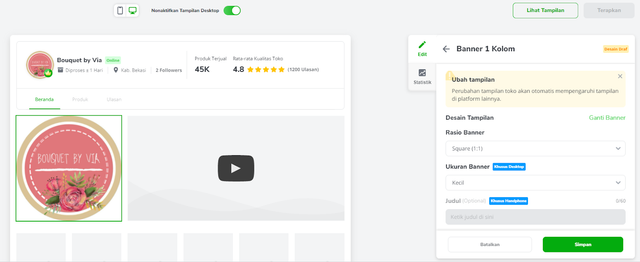
Untuk mengubah atau menyesuaikan banner yang sudah kamu upload, berikut caranya.
- Di Halaman Tokopedia Seller, klik Dekorasi Toko.
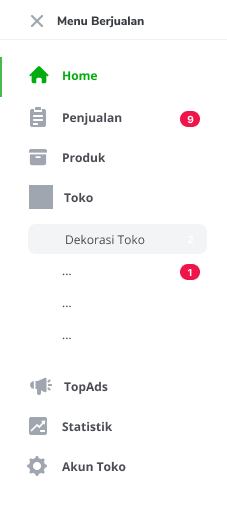
- Klik Ganti Banner.
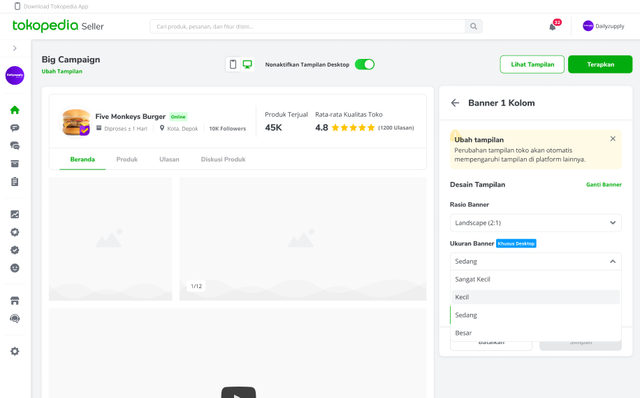
- Pilih tipe banner yang kamu suka, lalu klik Gunakan.
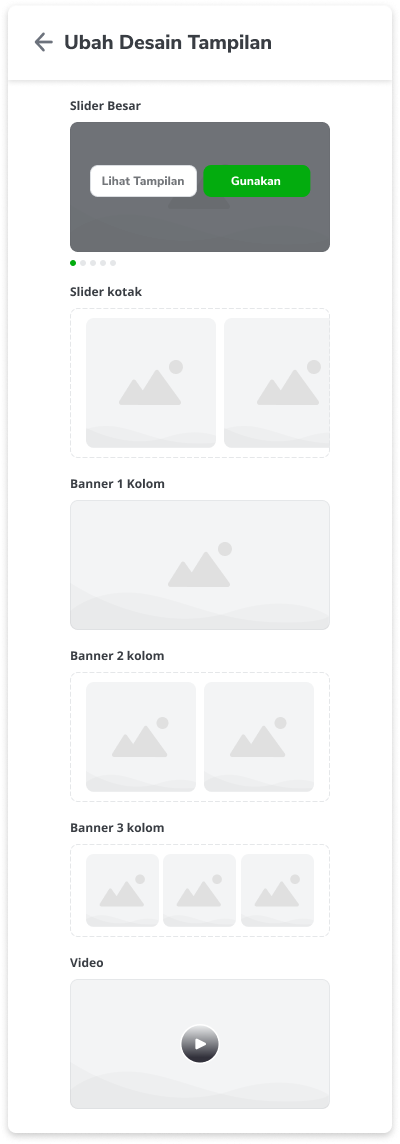
- Misalnya, kamu memilih video. Masukkan link video (YouTube), lalu klik Simpan.
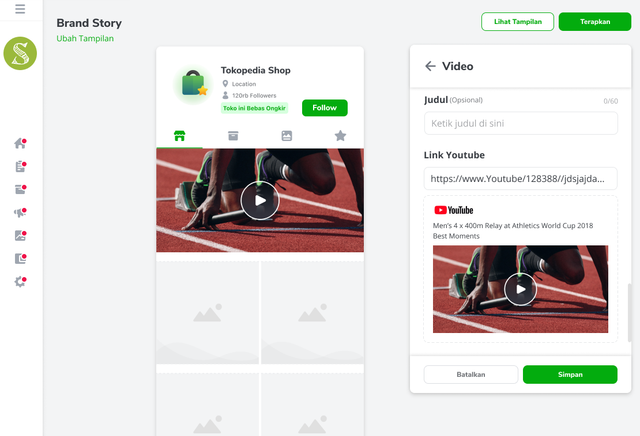
Berikut cara meng-upload Produk Unggulan pada Tokomu.
- Di halaman pengaturan, pilih Produk Unggulan.
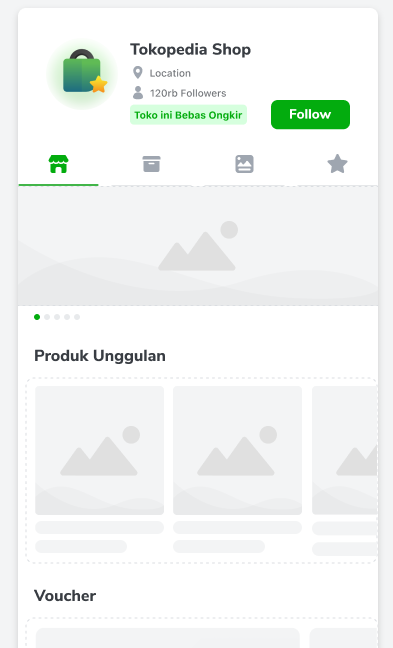
- Pilih Produk Unggulan yang direkomendasikan berdasarkan Produk Terlaris dan Produk Terbaru, lalu klik Simpan.
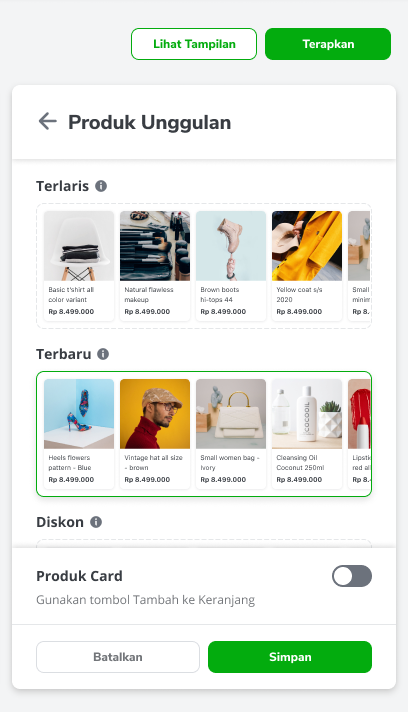
- Klik Atur Sekarang jika kamu belum menentukan Produk Unggulan yang ingin ditampilkan. Kamu akan diarahkan ke halaman Produk Unggulan. Pilihlah Produk Unggulan yang ingin kamu tampilkan. Klik Muat Ulang jika kamu sudah mengatur Produk Unggulan tokomu.
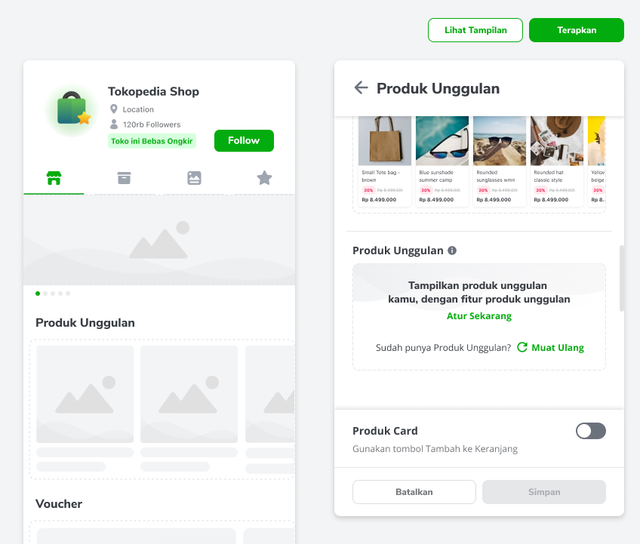
- Pilih Produk Unggulan yang sudah kamu pilih, lalu klik Simpan. Khusus Official Store, kamu bisa mengaktifkan tombol Tambah ke keranjang agar Pembeli bisa langsung belanja di tokomu.
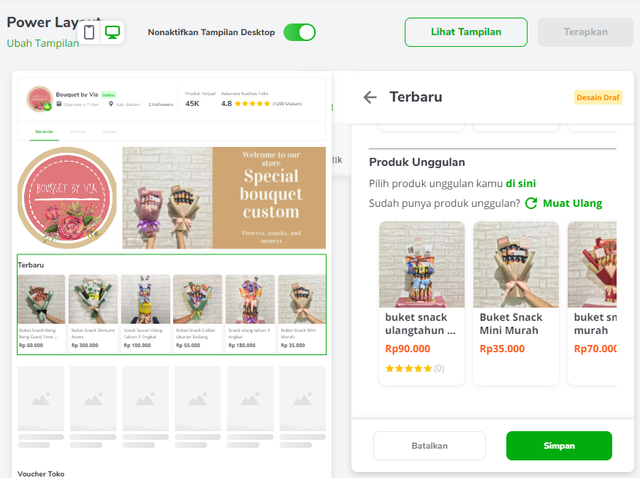
Jika Tokomu belum memiliki Voucher Toko, buat Voucher Tokomu dengan langkah-langkah berikut ini.
- Pada menu pengaturan Dekorasi Toko, klik bagian Voucher.
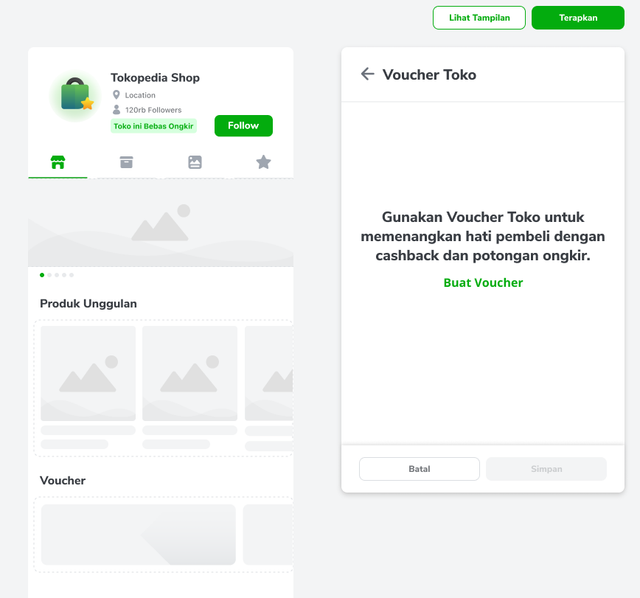
- Setelah membuat Voucher Toko, kembali ke halaman Dekorasi Toko lalu klik Muat Ulang.
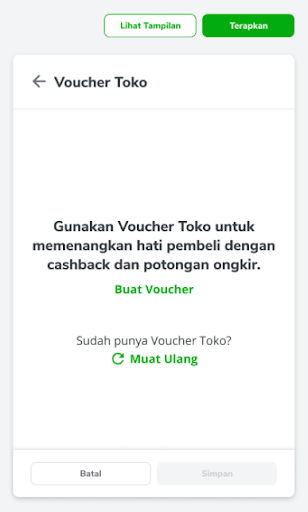
- Terakhir, klik tombol Tampilkan Voucher, lalu Simpan. Voucher toko akan tampil di halaman tokomu.
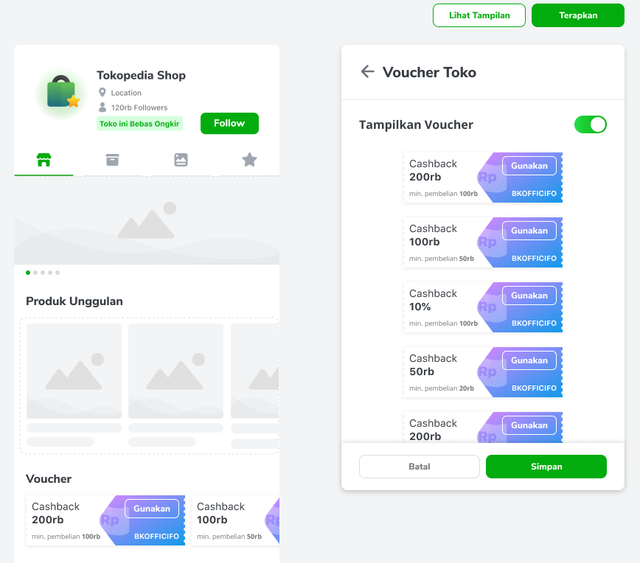
Berikut cara menampilkan konten Dekorasi Toko pada Tokomu.
- Jika semua bagian konten (Banner, Produk Unggulan, Voucher Toko) sudah di-upload, klik Terapkan.

- Klik Ya, Terapkan untuk mengonfirmasi. Konten Dekorasi Toko sudah siap tampil di halaman tokomu!
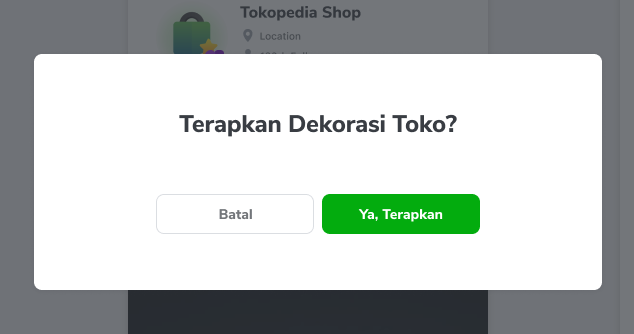
- Dekorasi Toko di tokomu sudah berhasil diterapkan.
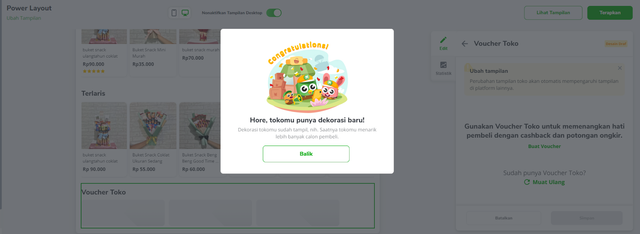

© 2009 - 2025, PT Tokopedia